Photoshop怎么绘制独一无二的情人节贺卡?
风和日丽加油 人气:0PS软件运用十分广泛,深受广大观众的喜欢,主要应用到图片处理,文字排版,网页设计等多个方面,同时PS软件可以设计各种各样的贺卡,下面和小编一起来学习如何用PS设计情人节贺卡吧,最终效果如下图所示,有兴趣的朋友们一起来学习吧

1、新建一个845*630像素的白色背景,如图
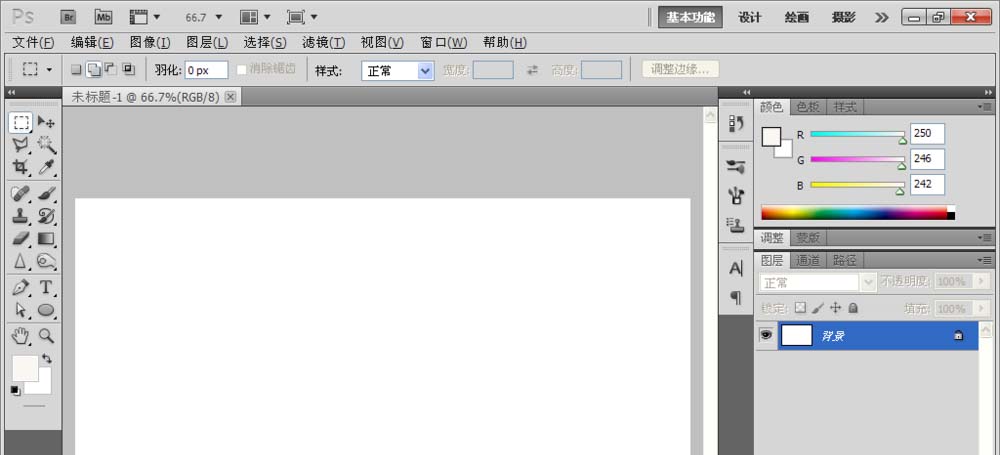
2、然后选择渐变工具,设计渐变编辑器的颜色为深蓝色,浅蓝色,粉色,淡粉色,白色,浅绿色,如图
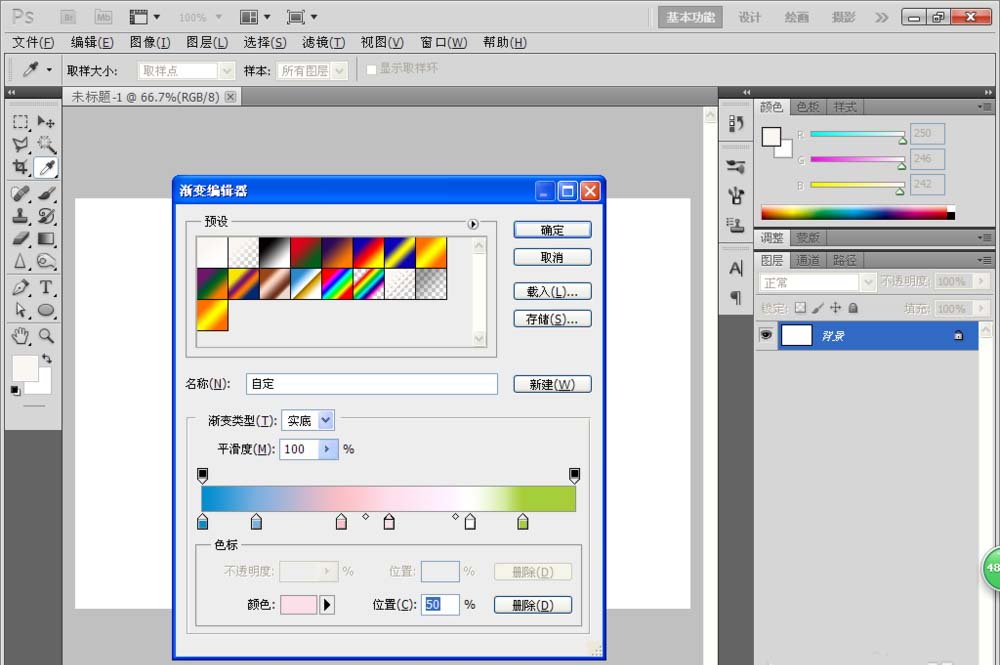
3、然后按下shift键从上到下进行渐变填充,如图,然后新建图层,选择复位画笔工具,叉叉的画笔工具,然后设置前景色为白色,然后开始设计这种漂亮的图案。
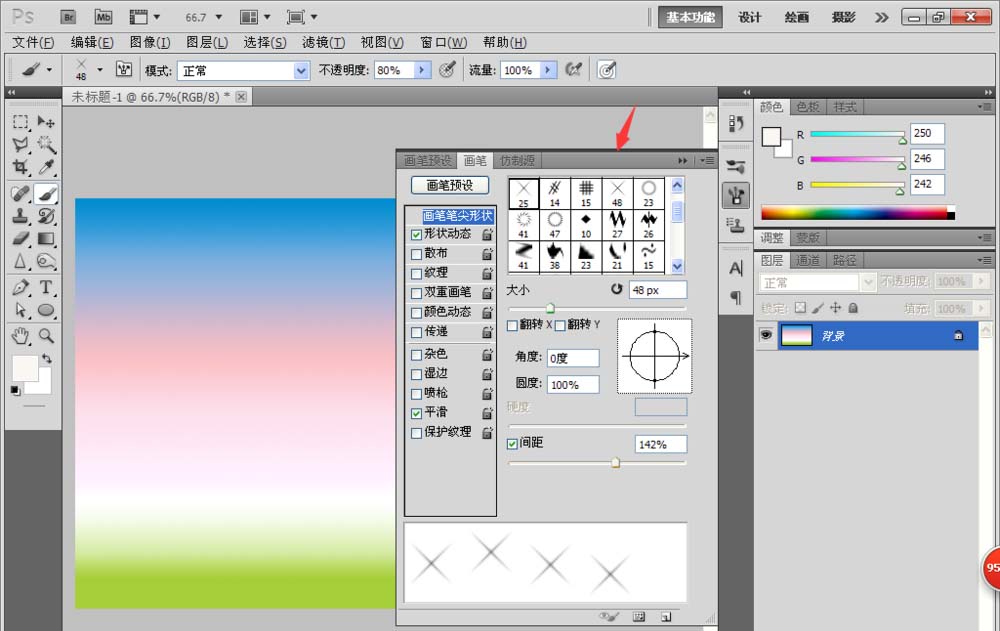
4、新建图层,选择自定义形状,月亮,然后填充淡黄色,然后设置前景色为深红色,然后选用基本画笔,开始描绘画笔的树干,然后自己新建图层,用钢笔工具绘制树叶,然后选择自定义画笔,然后开始勾选画笔的颜色动态,画笔的纹理勾选,画笔的动态颜色勾选,勾选平滑,然后设置画笔的角度为60度,画笔的圆度为百分之100,然后开始涂抹一些树叶,如图

5、再次新建图层,设置前景色为深粉色,然后选择叉叉的画笔工具,开始描绘为桃心,然后新建图层,设置画笔大小为4个像素,画笔大小为8个像素,设置前景色为深红色,然后开始绘制板凳。如图

6、新建一个图层,然后设置前景色为深红色,然后选择基本画笔工具,开始涂抹自行车,手动自己绘制,如图
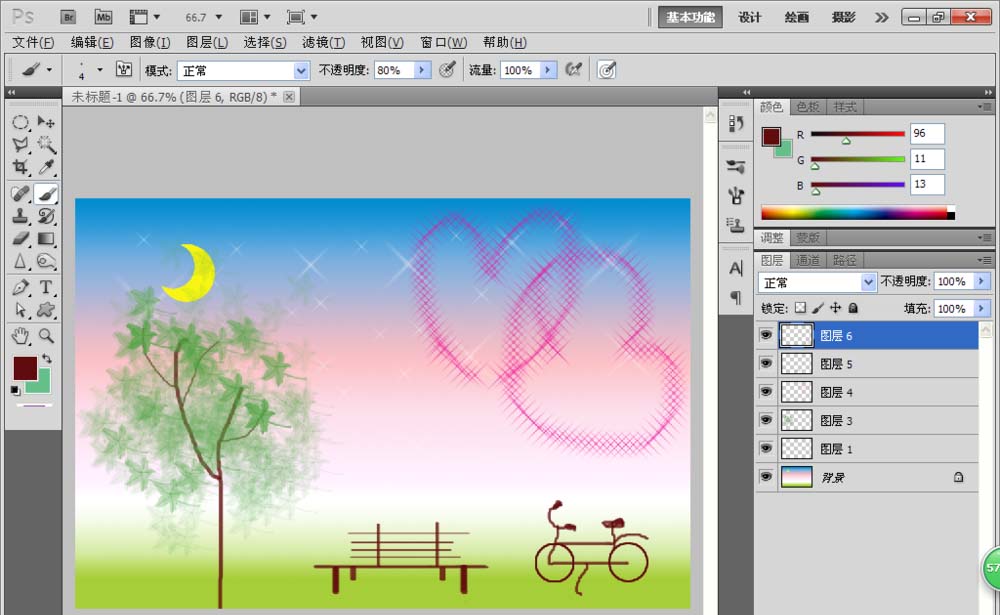
7、然后选择横排文字工具,设置文字颜色为红色,设置字体的样式为楷体,然后开始输入合适文字,如图

8、然后选择深红色的前景色,然后选择基本画笔工具,调整合适大小,然后绘制人物,如图,基本的爱情贺卡设计好了,如图

加载全部内容